- Muallif Jason Gerald [email protected].
- Public 2023-12-16 11:45.
- Oxirgi o'zgartirilgan 2025-01-23 12:51.
Sizning monitoringizdagi o'yinlar boshqalarning ekranidagi kabi yaxshi ko'rinmaydimi? Siz hech qachon ajoyib ekran tasvirini ko'rib: "Agar mening kompyuterim shunday bo'lsa edi …" deb o'ylaganmisiz? Bularning barchasi ko'pincha to'g'ri video kartadan boshlanadi. Videokartani kuchliroq karta bilan almashtirish, ayniqsa, video kartalarning katta tanlovini hisobga olgan holda, qiyinchilik tug'dirishi mumkin. Biroq, video kartangiz uchun byudjetni belgilab, tornavida katta mablag 'sarflab, siz tezda yangi kuchli video kartani o'rnatishingiz mumkin. Qanday qilishni bilish uchun quyidagi 1 -qadamdan boshlang.
Qadam
3dan 1 qism: Video kartani tanlash

Qadam 1. Kompyuterni oching
Eski video kartani topish, quvvat manbaini aniqlash va yangi kartani o'rnatish uchun siz kompyuterni burab qo'yishingiz kerak. Zamonaviy kafanlarning ko'pchiligida kafanning orqa tomonida vintlar bor, shuning uchun siz yon panellarni osongina olib tashlashingiz mumkin, lekin eski kafanlarning vintlarini burish uchun sizga tornavida kerak bo'lishi mumkin.
- Yon panelni olishdan oldin elektr simini va barcha tashqi qurilmalarni ajratib oling.
- Panelni anakartning qarama -qarshi tomoniga olib tashlang (anakart). Agar siz kompyuterning orqa tomoniga qarasangiz, siz bir tomonda turli portlar (portlar), jumladan USB, Ethernet, displey portlari va boshqalarni o'z ichiga olgan panelni ko'rasiz. Bu anakartning kirish -chiqish paneli va sizga anakart qaysi tomonda ekanligini ko'rishga yordam beradi. Siz anakartga oson kirish uchun kompyuterni shu tomonga qo'yishingiz va qarama -qarshi panelni olib tashlashingiz mumkin.

Qadam 2. Quvvat manbai video kartani qo'llab -quvvatlay olishiga ishonch hosil qiling
Kuchli video karta zarur quvvat manbasini qo'llab -quvvatlashni talab qiladi. Agar sizda eski quvvat manbai yoki quvvat talab qiladigan boshqa ko'plab komponentlar bo'lsa, sizning quvvat manbai ishlamasligi mumkin. Agar shunday bo'lsa, video kartani yangilaganingizda quvvat manbasini ham yangilang.
- O'rnatilgan yoki o'rnatiladigan barcha jihozlarni tahlil qilib, quvvat talablarini hisoblashda yordam beradigan Internetda turli saytlar mavjud. Internetda "quvvat manbai kalkulyatori" ni qidiring.
- Quvvat manbai, shuningdek, PCI-E ulagichini talab qiladi. Quvvat manbai yangi bo'lsa, bu odatda muammo emas, lekin 10 yildan oshgan quvvat manbalarida mos keladigan ulagichlar bo'lmasligi mumkin.
- Quvvat manbasining maksimal quvvati odatda stikerda ko'rsatilgan. Ehtimol, uni topish uchun quvvat manbasini olib tashlashingiz kerak bo'ladi.
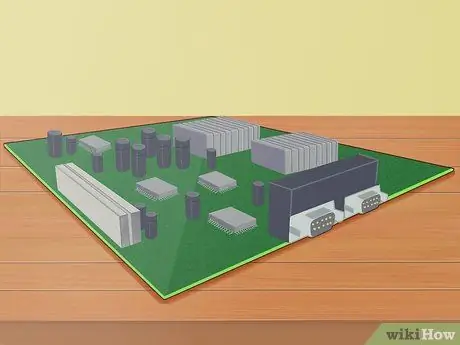
Qadam 3. Sizning anakartingiz video kartani qo'llab -quvvatlashiga ishonch hosil qiling
Ko'pgina zamonaviy video kartalar PCI-E, shuning uchun siz ushbu uyalardan kamida bittasi borligiga ishonch hosil qilishingiz kerak. Bu uyasi odatda protsessorga eng yaqin PCI uyasi qatorida joylashgan. Agar PCI-E uyasi bo'lmasa, video kartani yangilash uchun siz anakartni almashtirishingiz kerak bo'ladi.
- Chizma diagrammasi uchun anakart hujjatlariga qarang. Bu sizga PCI-E qaysi uyada ekanligini aniqlashga yordam beradi.
- Yangi anakartni o'rnatish operatsion tizimni kompyuterga qayta o'rnatishni anglatadi.
- Eslatma: Ko'pgina noutbuklar video kartani yangilashga ruxsat bermaydi.

Qadam 4. Yangi video karta mos kelishiga ishonch hosil qiling
Ko'pgina zamonaviy video kartalarning o'lchamlari juda katta va ular kompyuterda ikkita PCI uyasini egallaydi. Hajmi ham uzun va uzun bo'lishi mumkin, shuning uchun ham vertikal, ham gorizontal bo'sh joy etarli ekanligiga ishonch hosil qiling.
Vertikal va gorizontal bo'shliqlarni yozib olish uchun lenta o'lchovidan foydalaning. Videokartalarning aksariyati ularning tavsifiga o'lchamlarini o'z ichiga oladi, shuning uchun siz kartani sotib olishdan oldin uning mos kelishiga ishonch hosil qilishingiz mumkin
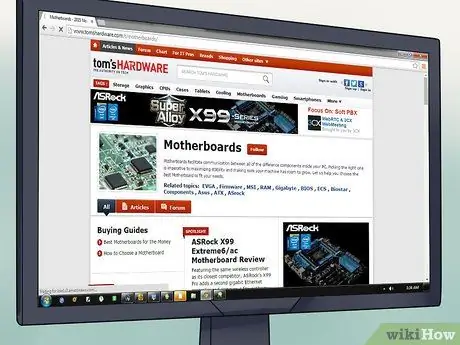
Qadam 5. Kartaning narxi va quvvati o'rtasidagi muvozanat
Video karta qimmat, hatto juda qimmat bo'lishi mumkin. Bir paytlar oddiy foydalanuvchilarga yuqori kartani yangilashdan foyda bo'lmaydi. Siz foydalanadigan barcha kompyuter dasturlarini tekshiring va byudjetingiz ichida sizga eng yaxshi quvvat va ishonchlilikni ta'minlaydigan video kartani toping.
- Qimmatroq kartalar odatda overclockerlar (qo'shimcha video karta tezligini yoqadigan foydalanuvchilar) va ikkita kartali yoki to'rtta kartali konfiguratsiyadan foydalanmoqchi bo'lgan foydalanuvchilar uchun ajratilgan.
- Kartani tanlashdan oldin, iloji boricha ko'proq sharhlarni o'qiganingizga ishonch hosil qiling. Sizning byudjetingiz doirasida eng yaxshi ishlashni topish uchun Internetda ko'plab ma'lumot manbalari mavjud. Tom Hardware kabi saytlar barcha narxlar oralig'idagi eng mashhur kartalarning taqqoslash jadvalini e'lon qiladi. Newegg kabi veb -saytlardagi mijozlarning sharhlari ma'lum bir karta bilan o'rtacha foydalanuvchining tajribasi haqida ma'lumot beradi.
- Sevimli o'yiningizning tizim talablarini tekshiring. Qaysi video karta eng yaxshi ishlashi uchun tavsiya etilganligini, shuningdek, kelajakdagi o'yin ehtiyojlari uchun qaysi video karta tavsiya etilganligini ko'ring.

Qadam 6. Tavsiya etilgan kartani toping
Har bir karta ma'lum bir dastur uchun eng maqbul bo'ladi, garchi ko'pchilik kartalar ko'pgina ilovalarda ustun bo'lishi mumkin. Quyida 2015 yildagi eng mashhur video kartalar keltirilgan.
- AMD Radeon R9 290X-bu ko'p o'yinlarni Ultra sozlamalarida "terlamasdan" boshqarishi mumkin bo'lgan birma-bir video karta. Ushbu karta 3 750 000-4 000 000 IDR atrofida sotiladi. Shunga o'xshash turlar, ya'ni Nvidia GeForce GTX 970, taxminan 625,000 rp atrofida qimmatroq sotiladi, lekin kam quvvat sarflaydi.
- AMD Radeon R7 260X - Bu ko'p o'yinlarni O'rta yuqori sozlamalarda boshqaradigan arzon video karta. Siz ushbu kartani 1,600,000 IDR dan past narxda sotib olishingiz mumkin. Xuddi shu turdagi Nvidia GeForce GTX 750 Ti taxminan 375,000 rp uchun qimmatroq sotib olinishi mumkin, lekin u kam quvvat sarflaydi va PCIe quvvat ulagichini talab qilmaydi (PSU past bo'lgan kompyuterlar uchun tavsiya etiladi).
- Nvidia GTX 980-Bu eng yaxshi zamonaviy video kartalardan biri bo'lib, u 1440 pikselli aniqlikdagi kompyuter dasturlarini boshqarishi mumkin. EVGA ACX 2.0 uchun 6,875,000 IDR va Classified nashri uchun 8,500,000 IDR atrofida.
- Agar siz grafik dizaynga e'tibor qaratsangiz, 3 yoki 4 Gb kabi xotirasi ko'proq kartani qidiring. Bu qimmatroq, lekin ko'rsatish va kodlash tezligini oshiradi.

Qadam 7. Kartangizning ko'rsatish imkoniyatlarini tekshiring
Displey texnologiyasi, shuningdek, video kartalarda mavjud bo'lgan variantlar soni ham rivojlanmoqda. Sizning yangi kartangiz HDMI, DVI, DisplayPort, VGA yoki ularning kombinatsiyasini qo'llab -quvvatlashi mumkin. Monitoringiz nimaga ulanganligini tekshiring, so'ng tegishli kartani sotib oling.
- Eng yaxshi sifat uchun siz HDMI yoki DisplayPort orqali ulanishingiz kerak.
- Agar siz bir nechta monitorni ishlatmoqchi bo'lsangiz, video kartangiz sifatli portli bir nechta monitorni qo'llab -quvvatlashi mumkin. Bitta HDMI monitor va bitta VGA monitoridan foydalanmang, chunki VGA monitorlari past piksellar soniga ega va HDMI monitor yonida chirkin ko'rinadi.
3 -qismning 2 -qismi: Kartani o'rnatish
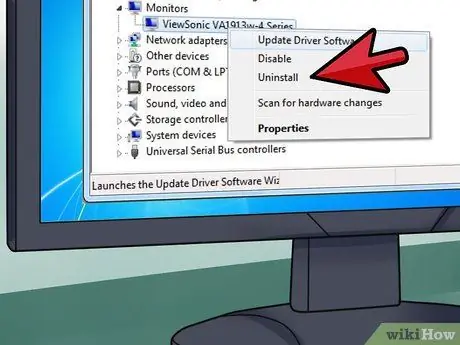
Qadam 1. Eski drayverni olib tashlang
Eng katta muammolardan biri video karta drayverining mos kelmasligidan kelib chiqadi. Yangi kartani o'rnatishdan oldin, Windows hozirda grafikani ko'rsatish uchun ishlatayotgan video drayverini olib tashlash tavsiya etiladi.
- Drayverni olib tashlashning eng tezkor usuli - bu qurilma menejerini ochish va uni o'chirish. Qurilma menejerini ochish uchun uni "Ishga tushirish" menyusidan qidiring yoki Win+X tugmalar birikmasini bosing, so'ngra uni menyudan tanlang (Windows 8 uchun).
- Qurilma menejeriga kirgandan so'ng, displey adapterlari bo'limini kengaytiring. Joriy displey adapterini o'ng tugmasini bosing va O'chirish -ni bosing. Drayverni kompyuterdan olib tashlash uchun ko'rsatmalarga amal qiling. Katta piktogramma va loyqa matn bilan ekran past sifatga qaytishi mumkin. Video karta drayveri muvaffaqiyatli o'chirilgandan so'ng, kompyuterni o'chiring.

Qadam 2. Topraklama (topraklama) bajaring
Kompyuterning sezgir komponentlari bilan ishlashda siz asosli ekanligingizga ishonch hosil qiling. Elektr toki urishi uning tarkibiy qismlariga zarar etkazishi yoki yo'q qilishi mumkin. Kompyuter korpusidagi metall ta'siriga mahkamlaydigan antistatik bilaguzukdan foydalanishni tavsiya etamiz. Agar u mavjud bo'lmasa, siz metall suv musluğuna tegib, o'zingizni erga qo'yishingiz mumkin.
- Ochiq kompyuter gilamda yotmasligiga va kompyuter ichida ishlayotganingizda kafel yoki linolyum ustida turganingizga ishonch hosil qiling.
- Ishni boshlashdan oldin, kompyuter devordan uzilganligiga ishonch hosil qiling.

Qadam 3. Eski video karta bilan tanishing
Eski video kartalarni anakartdagi PCI-E yoki AGP uyalaridan topishingiz mumkin (AGP kartalari odatda eski kompyuterlarda bo'ladi). Ko'pgina video kartalar juda katta va ular tizimda o'rnatilgan eng katta karta bo'lishi mumkin. Ko'pgina kartalarda fan va sovutgich o'rnatilgan.
Agar sizning oldingi kompyuteringizda o'rnatilgan grafik karta ishlatilgan bo'lsa (monitor to'g'ridan -to'g'ri anakartga ulangan bo'lsa), olib tashlanadigan karta bo'lmaydi
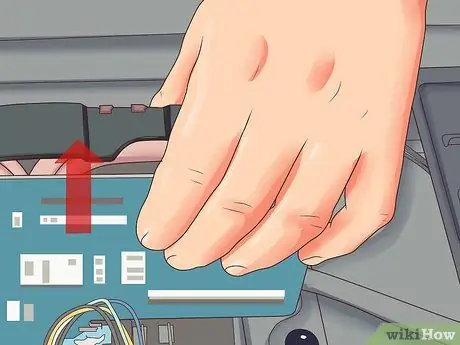
Qadam 4. Eski video kartani chiqarib oling
Video kartani yangilash uchun yangi kartani o'rnatishdan oldin eski kartani olib tashlang. Kartani shassiga ulaydigan vintni echib oling. Ko'pgina yangi kartalarning pastki qismida PCI uyasi orqasida joylashgan yorliq bor, uni kartani chiqarib olish uchun bo'shatish kerak.
- Kartani chiqarayotganda, PCI uyasiga zarar bermaslik uchun uni yuqoriga torting.
- Eski kartaga ulangan narsalarni olib tashlashdan oldin uni uzib qo'yganingizga ishonch hosil qiling.

Qadam 5. Har qanday changni olib tashlang
Eski kartalarni olib tashlaganingizdan so'ng, bu to'plangan changni tozalash uchun yaxshi vaqt. PCI uyalari atrofidagi yoriqlardan changni tozalash uchun siqilgan havodan foydalaning. Chang to'planib, sizning komponentlaringizni haddan tashqari qizib ketishiga olib kelishi mumkin, shuning uchun ularni toza saqlash sizning kompyuteringizning uzoq ishlashiga yordam beradi.
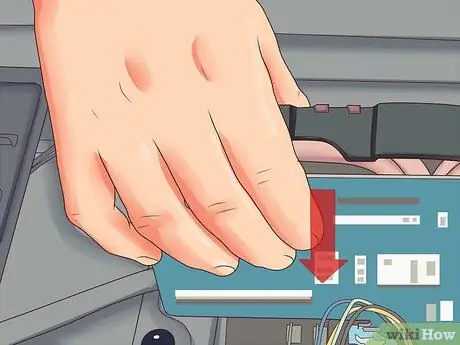
Qadam 6. Yangi kartani joylashtiring
Videokartani antistatik sumkasidan muloyimlik bilan chiqarib oling va kontaktlarga yoki kontaktlarning zanglashiga tegmang. Uni to'g'ridan-to'g'ri bo'sh PCI-e uyasiga joylashtiring va karta to'liq o'tirguncha unga bosim o'tkazing. Agar sizning PCI-E uyangizda klip bo'lsa, siz kartaning o'rnatilganligini bildiruvchi bosishni eshitasiz.
- Agar sizning videokartangiz kengligi ikkita panel bo'lsa, yon panellarni olib tashlashingiz kerak bo'ladi.
- Kartani to'liq joylashtirishdan oldin kabellar yoki boshqa komponentlar yo'qligiga ishonch hosil qiling.

Qadam 7. Video kartani mahkamlang
Videokartani shassiga mahkamlash uchun kafan vintlarini ishlating. Agar video kartaning kengligi ikkita panel bo'lsa, uni ikkita vint bilan mahkamlang, har bir ko'rfaz maydonining ochilishi uchun. Vintni mahkamlashdan oldin kartaning to'liq joylashtirilganligiga ishonch hosil qiling.

Qadam 8. Video kartani quvvat manbaiga ulang
Ko'pgina zamonaviy kartalarda kartaning orqa qismiga o'rnatilgan quvvat manbai ulagichi mavjud. Quvvat manbasidan bir yoki ikkita PCI-E ulagichini ulashingiz kerak bo'ladi, bu odatda 6-pinli kabel. Bu video karta quvvat manbaiga ulanmagan bo'lsa ishlamaydi.
Ko'pgina video kartalarda ma'lumotlar ta'minoti ulagichini video kartaga ulash uchun ulagichga aylantiruvchi adapter mavjud

Qadam 9. Kompyuter korpusini almashtiring
Kartaning to'g'ri o'rnatilgani, mustahkamlanganligi va quvvat manbaiga ulanganligiga ishonch hosil qilganingizdan so'ng, siz kompyuter korpusini yopishingiz mumkin. Ekranni yangi video kartaga ulaganingizga ishonch hosil qiling. Agar siz ilgari bortda video ishlatgan bo'lsangiz, monitor anakartga ulangan bo'lishi mumkin. Yangi kartadan foydalanish uchun uni ekranga ulang.
Eng yaxshi natijaga erishish uchun displeyni video kartaga ulash uchun HDMI yoki DisplayPort portidan foydalaning. Agar monitor yoki kartangiz HDMI yoki DisplayPort -ni qo'llab -quvvatlamasa, DVI yoki VGA portidan foydalaning
3dan 3 qism: Haydovchilarni o'rnatish va video kartalarni sinab ko'rish

Qadam 1. Kompyuterni yoqing
Operatsion tizim, ehtimol, yangi kartani aniqlaydi va displeyni optimal piksellar sonini va rang chuqurligini ishlatadigan qilib sozlashga harakat qiladi. O'zgarishlarni qabul qiling va operatsion tizimga kiring.
- Agar monitor umuman tasvirni ko'rsatmasa, video kartani o'rnatish bilan bog'liq muammolarni bartaraf qiling. Karta o'rnatilgan va ulanganligini tekshiring.
- Noqonuniy, burma yoki buzilgan tasvir video karta bilan bog'liq muammolarni ko'rsatishi mumkin. Ishlab chiqaruvchiga murojaat qilishdan oldin, kartaning to'g'ri joylashtirilganligini tekshiring.

Qadam 2. Diskni joylashtiring yoki karta drayverini yuklab oling
Agar sizning video kartangizda diskli disk bo'lsa, drayverni sozlash jarayonini boshlash uchun uni hozir joylashtiring. Agar sizning kartangiz disk bilan birga kelmasa yoki siz haydovchilarning so'nggi versiyasini ishlatmoqchi bo'lsangiz, uni to'g'ridan -to'g'ri Nvidia yoki AMD -dan yuklab olishingiz mumkin (sizda mavjud bo'lgan karta markasiga qarab).
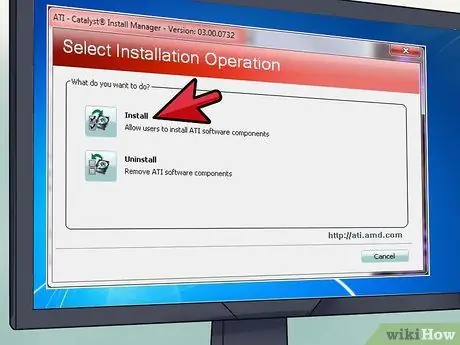
Qadam 3. Karta drayverini o'rnating
Haydovchilarni o'rnatish jarayoni asosan avtomatik tarzda amalga oshiriladi, garchi sizdan qo'shimcha video kartalarni boshqarish dasturlarini o'rnatishni xohlasangiz. Bu qo'shimcha ilovalar ixtiyoriy, lekin haydovchilaringizning yangilanishini ta'minlashga yordam beradi. O'rnatish jarayonida sizning ekraningiz miltillaydi va o'zini tiklaydi.
Diskdagi drayverlarning aksariyati sotib olinganda eskirgan, shuning uchun ularni o'rnatgandan so'ng sizdan drayverlarni yangilash talab qilinadi
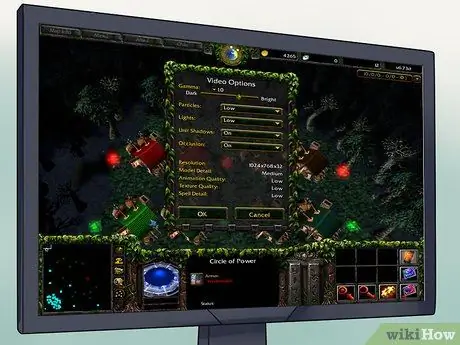
Qadam 4. O'yinni ishga tushiring
Esda tutingki, kartalarni sotib olishning sababi - eng yangi va eng zo'r o'yinlarni o'ynash. Shunday qilib, yangi videokartangizni sinab ko'rish uchun ushbu usuldan foydalaning! O'ynashni boshlashdan oldin, o'yin sozlamalari menyusiga o'ting. Iloji boricha barcha sozlamalarni o'zgartiring, so'ngra o'yinni ishga tushiring. Agar o'yin yaxshi bo'lsa, hammasi yaxshi bo'ladi!
- Ruxsatni o'rnatayotganda, siz doimo monitorning ruxsatini ishlatishingiz kerak. Ko'pgina tekis ekranli monitorlar 1920 x 1080 piksellar soniga ega, garchi yangi monitorlar undan ko'ra yuqori aniqlikka ega.
- Agar o'yin notekis ko'rinsa yoki yomon ishlayotgan bo'lsa, o'yin sozlamalarini birma -bir tushirishni boshlang. Agar sizning kartangizda Ultra sozlamalari ishlamasa, ko'p tashvishlanmang; ba'zida o'yin har qanday kartada optimal tarzda ishlay olmaydi!
- O'yinning ishlashiga faqat video karta ta'sir qiladi. O'yinda protsessor, operativ xotira va hatto qattiq disk tezligi muhim rol o'ynaydi.
Maslahatlar
- Kompyuter korpusida nima qilsangiz ham, sekin va ehtiyotkorlik bilan bajaring. Maksimal aniqlik uchun - masalan, eski video kartani chiqarayotganda - qo'llaringizni tanangizga yaqin tuting va qo'llaringizni tanangiz oldida yon tomonga harakatlantiring. Bu sizga ko'krak, qorin va qo'l muskullarini nozik sozlash uchun ishlatishga imkon beradi.
- Bilingki, kompyuterning video kartasini almashtirish uning kafolatini bekor qiladi. Ko'pgina kompyuterlarda, ayniqsa siz o'zingiz qurayotgan kompyuterlarda, bunday emas. Shuningdek, siz ishlatadigan boshqa kompyuterda, masalan, ish yoki maktabda, video kartani almashtira olmasligingiz mumkin.






